Donc il faut une étape spéciale pour arracher toutes les données sur le disque dur. Pour avoir un nettoyage complet de données et éviter la fuite de vos informations privées, un programme professionnel est nécessaire.
Aujourd'hui, nous allons vous recommander un outil utile et vous monter comment l'utiliser pour accomplir un nettoyage complet.
Guides 1. Effacer totalement toutes les données dans un disque dur
Note sur Temps nécessaire : Selon le volume de données enregistrées sur le disque dur, Le processus de nettoyage va durer de plusieurs minutes à des heures.
Premièrement, vous deviez faire une sauvegarde de toutes les données voulues avant de commencer l'effacement, parce qu'après cet effacement, vous n'aurez plus de chance de récupérer des données depuis le disque.
Deuxièmement, il est temps de télécharger un logiciel conçu pour détruire des données. Les logiciels de ce type sont nombreux sur le marché, et il y en a aussi des gratuits. Quand vous faites votre choix, il est important de sélectionner un qui peut effacer complètement le disque dur hors du Windows, surtout dans le cas où le Windows installe sur ce disque dur.
Pour économiser votre temps de recherche, nous vous recommandons ici Nettoyeur PC, un outil pour le nettoyage de disque dur très populaire. Si vous souhaitez mieux connaître comment fonctionner cet outil, vous pouvez consulter le Tutoriel pour nettoyer un disque dur avec Nettoyeur PC. Vous y trouverez un processus très détaillé.
Troisièmement, installez le logiciel téléchargé en suivant des notes. Pour le programme Nettoyeur PC, il vous aider à réparer Erreurs de registre Windows, Courir plus lentement, effacer des fichiers inutiles, Optimiser le démarrage du PC, Désinstaller des programmes, Défragmentation du registre, etc.
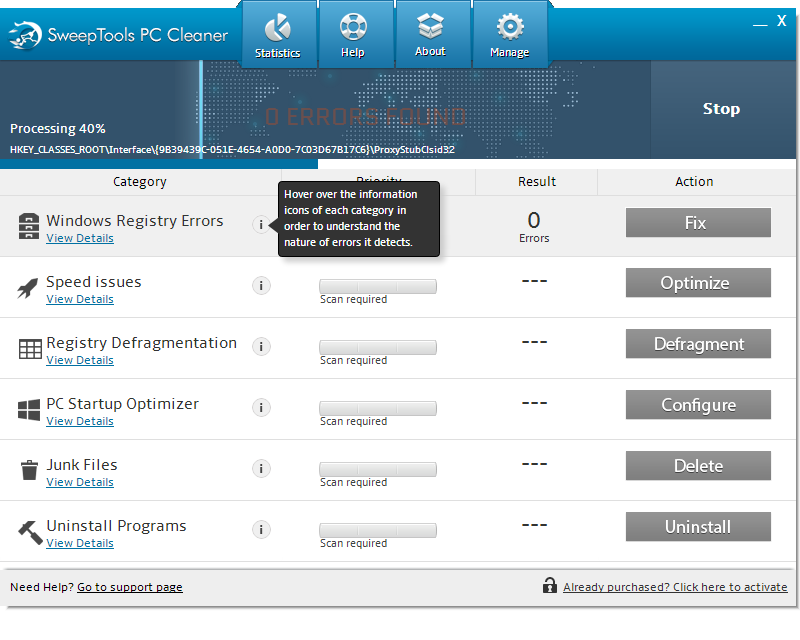
Quatrièmement, comme vous êtes entré dans l'interface du logiciel, vous pouvez engager le nettoyage en suivant la guide dedans.
Après le nettoyage total du disque dur, toutes les données dedans seront disparues sans laisser aucune trace. Et vous pouvez disposer ce disque à votre gré : I'installation de nouveau le Windows, création d'une nouvelle partition, même de vendre ce disque dur ou l'ordinateur, ou le jeter simplement, tout ne posera aucun problème.

Guides 2. Nettoyage complet de disque dur
Depuis le Windows Vista, le formatage du système a été amélioré avec l'application d'une seule écriture zeropass sur tout format non rapide de norme. Ainsi, vous pouvez comprendre qu'il y aura un nettoyage rudimentaire pendant un formatage.
Si cette utilisation de zeropass est assez sûre pour vous, un simple formatage sur le système Windows Vista, 7, 8, ou 10 vous satisfera pour nettoyer le disque dur. Mais pour avoir un effet plus assurant, il est conseillé de prendre la solution précédente.
Il est à noter que le formatage d'une partition n'apporte que le nettoyage de cette partie. Pour un disque dur équipé de quelques partitions, si vous souhaitez un nettoyage du disque dur dans son ensemble, il vous faut encore de formatage les autres parties.
Vous voulez simplement déchiqueter les fichiers?
Est-ce que vous souhaitez faire disparaître pour toujours les fichiers que vous avez supprimés? Et qu'ils ne peuvent plus être retrouver à travers des programmes de récupération? Vous pouvez tourner vers un logiciel conçu pour le déchiquetage de données. La plupart de ces logiciels vous permet de déchiqueter un par un des fichiers non voulus.
En plus, vous pouvez profiter de la fonction d'Effacement d'espace vide de ce type de logiciel. Cette fonction va effectuer un nettoyage qui assure la disparition définitive pour les fichiers déjà supprimés.
Si vous avez des doutes sur ce sujet, vous pouvez consulter l'article Différences entre Essuyer, déchiqueter, supprimer et effacer.
Marion Cotillard
Cet article a mise à jours en 07 Novembre 2020

Merci
 Merci à votre commentaire!
Merci à votre commentaire!




